Všetko o iOS 26

Spoločnosť Apple predstavila systém iOS 26 – významnú aktualizáciu s úplne novým dizajnom z matného skla, inteligentnejšími funkciami a vylepšeniami známych aplikácií.
YouTube si pamätá každé video, ktoré pozeráme, takže môže rýchlo odporučiť konkrétne videá na pozeranie a prehratie. Na prvý pohľad to znie skvele! Ak ste zabudli uložiť video do zoznamu videí, ale chcete ho neskôr obnoviť, môžete prejsť priamo do histórie a obnoviť ho.
Ale potom začneme mať paranoju „histórie prehliadača“. Zrazu sa pristihneme, že si prajeme, aby sme mohli vymazať aj našu históriu YouTube. Či už preto, že nechcete, aby ostatní videli, čo pozeráte, alebo preto, že chcete obnoviť návrhy videí YouTube, vymazanie histórie je veľmi jednoduché.
Ak sa prihlásite do služby YouTube pomocou svojho účtu Gmail, služba YouTube uloží a uloží vašu históriu pozerania. Po odstránení histórie to znamená, že ste natrvalo odstránili všetky podrobnosti o sledovaných videách zo stránky. Váš účet Google nebude uchovávať informácie.
Svoju históriu vyhľadávania na YouTube môžete úplne vymazať jediným potiahnutím prstom, a to v mobilných aplikáciách pre iOS a Android, ako aj na stolnom počítači alebo notebooku.
Keď sa naučíte, ako vymazať históriu priamo z webovej stránky YouTube pre stolné počítače, zistíte, ako to isté urobiť v aplikácii pre smartfóny. Tieto dva spôsoby sú prakticky totožné.
Prejdite na YouTube a prihláste sa pomocou svojho účtu.
Prejdite do ponuky na ľavej strane obrazovky.
Kliknite na „História“. Teraz uvidíte každé video uložené vo fronte histórie.
Na pravej strane obrazovky vyberte možnosť „Vymazať celú históriu pozerania“. Opätovným kliknutím na túto možnosť potvrďte.

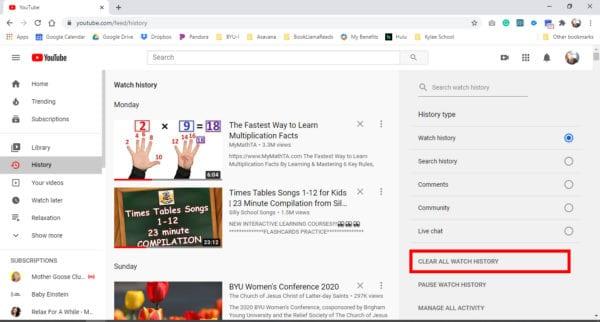
Ak nechcete vymazať históriu úplne, kliknite na „X“, ktoré sa zobrazí vedľa konkrétnych názvov videí. Vymaže históriu konkrétneho videa.
Môžete si tiež všimnúť možnosť „Pozastaviť históriu pozerania“. Nevymaže sa tým vaša história, ale zabráni to službe YouTube uložiť každé pozerané video do zoznamu histórie.
Keď odstránite svoju históriu videí zo služby YouTube, neodstráni sa tým história daného videa v prehliadači. Ak chcete byť mimoriadne dôkladní, vymažte históriu prehliadača priamo po vymazaní histórie YouTube.
Otvorte aplikáciu YouTube z domovskej obrazovky.
V dolnom rohu obrazovky (pravá strana) klepnite na ikonu Knižnica. Pripomína priečinok so súbormi.
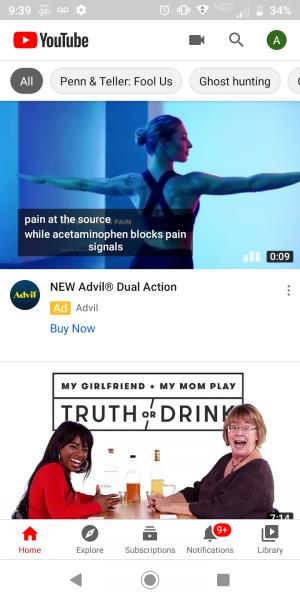
Vyberte možnosť „História“.
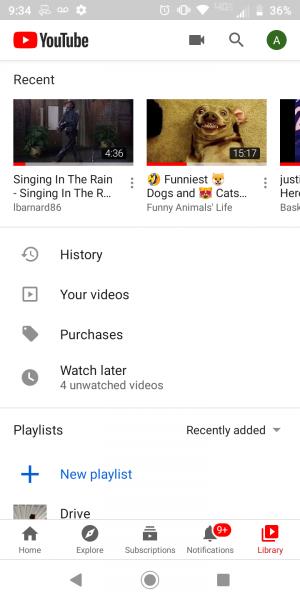
Klepnite na tri vertikálne usporiadané bodky alebo čiary. Nájdete ich v hornom rohu obrazovky (vpravo od ikony vyhľadávania).
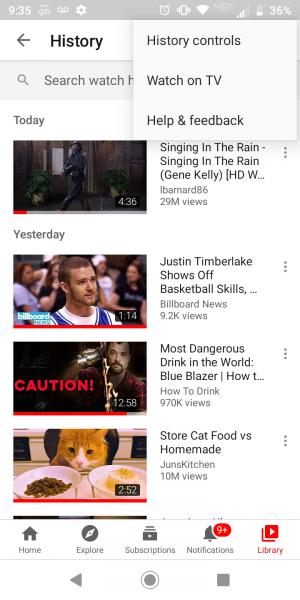
Vyberte „Ovládacie prvky histórie“.
Ďalej prejdite na „História a ochrana osobných údajov“.
Klepnite na „Vymazať históriu pozerania“. Ak chcete vymazať históriu vyhľadávania, vyberte namiesto toho možnosť „Vymazať históriu vyhľadávania“.
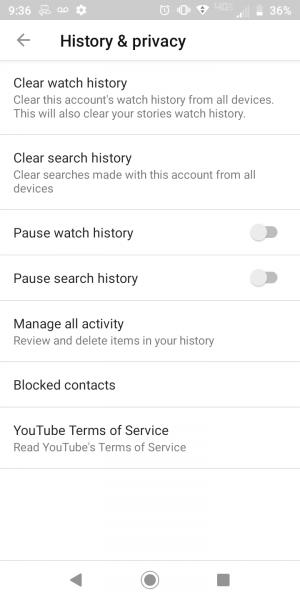
Potvrďte, že chcete vymazať svoju históriu pozerania na všetkých zariadeniach, na ktorých je prihlásený váš účet.
Ak chcete vymazať jednotlivé videá z histórie vyhľadávania a nie všetko odstrániť, klepnite na tri bodky nachádzajúce sa vedľa konkrétneho názvu videa a vyberte „Odstrániť históriu pozerania“.
Aplikácia YouTube pre Android obsahuje režim inkognito, ktorý môže dočasne zabrániť službe YouTube uchovávať históriu pozerania používateľa. Táto funkcia je zbytočná, ak ste si už videá pozreli, takže ju budete musieť zapnúť pred začatím relácie.
V aplikácii YouTube vyberte meno svojho profilu.
Posúvajte sa v ponuke nadol, kým nenájdete možnosť „Zapnúť režim inkognito“. Ikona vášho účtu sa teraz bude zobrazovať ako ikona inkognito.
Ak chcete vypnúť režim inkognito, klepnite na ikonu. V kontextovej ponuke vyberte možnosť „Vypnúť režim inkognito“.
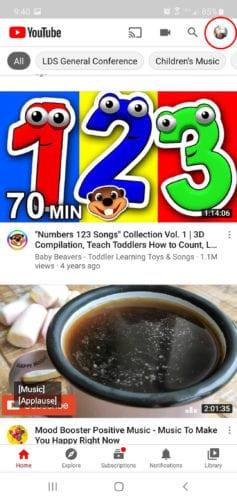
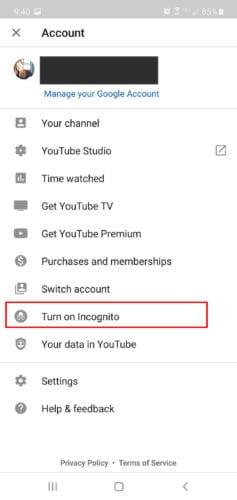
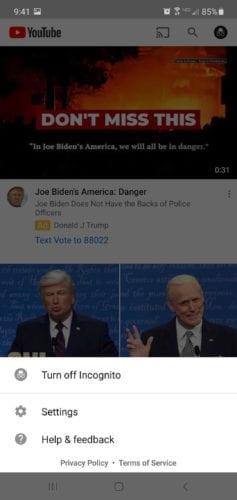
Aj keď môžete zo svojho účtu YouTube vymazať svoju históriu pozerania, na odporúčanie videí bude stále používať analýzy získané z vašej aktivity. Nemusí to byť toľko videí, ale kúsky údajov budú pretrvávať.
Hoci uchovávanie vašej histórie pozerania na YouTube nemusí predstavovať neuveriteľnú hrozbu pre vašu bezpečnosť a zabezpečenie, z času na čas ju vyčistiť nemôže. Len si spomeňte na staré príslovie: "Nevieš, čo máš, kým to nezmizne." Keď históriu vymažete, nebudete ju môcť obnoviť.
Spoločnosť Apple predstavila systém iOS 26 – významnú aktualizáciu s úplne novým dizajnom z matného skla, inteligentnejšími funkciami a vylepšeniami známych aplikácií.
Študenti potrebujú na štúdium špecifický typ notebooku. Mal by byť nielen dostatočne výkonný na to, aby dobre podával výkony v zvolenom odbore, ale aj dostatočne kompaktný a ľahký na to, aby ho bolo možné nosiť so sebou celý deň.
V tomto článku vám ukážeme, ako znovu získať prístup k pevnému disku, keď zlyhá. Poďme na to!
Na prvý pohľad vyzerajú AirPods ako akékoľvek iné bezdrôtové slúchadlá do uší. To všetko sa však zmenilo, keď sa objavilo niekoľko málo známych funkcií.
Pridanie tlačiarne do systému Windows 10 je jednoduché, hoci proces pre káblové zariadenia sa bude líšiť od procesu pre bezdrôtové zariadenia.
Ako viete, RAM je veľmi dôležitá hardvérová súčasť počítača, ktorá slúži ako pamäť na spracovanie údajov a je faktorom, ktorý určuje rýchlosť notebooku alebo počítača. V článku nižšie vám WebTech360 predstaví niekoľko spôsobov, ako skontrolovať chyby RAM pomocou softvéru v systéme Windows.
Ako povoliť skenovanie na Canon Pixma MG5220, keď vám došiel atrament.
Chystáte sa na večer hrania hier a bude to veľké – práve ste si zakúpili “Star Wars Outlaws” na streamovacej službe GeForce Now. Objavte jediné známe riešenie, ktoré vám ukáže, ako opraviť chybu GeForce Now s kódom 0xC272008F, aby ste mohli opäť začať hrať hry od Ubisoftu.
Ak sa vaše Powerbeats Pro nenabíjajú, použite iný zdroj energie a vyčistite svoje slúchadlá. Nechajte puzdro otvorené počas nabíjania slúchadiel.
Udržiavanie vašich zariadení v dobrom stave je nevyhnutné. Tu sú niektoré užitočné tipy, ako váš 3D tlačiar udržiavať v top stave.






